
Scanerele de amprentă digitală au fost o opțiune pentru unele modele de laptopuri de cât timp există conceptul, dar de obicei au fost întotdeauna cam ciudate și uitate. Apoi vine Apple, care nu numai că o perfecționează, ci o face o caracteristică obligatorie.
Apple a introdus Touch ID cu iPhone 5S în 2013 și s-a dovedit rapid a fi o caracteristică indispensabilă. Prin integrarea acestuia direct în butonul Acasă, este absolut natural să vă deblocați dispozitivul, să descărcați aplicații sau să faceți achiziții cu o simplă atingere a degetului.

Când vă configurați noul dispozitiv iOS (Touch ID este disponibil pe iPhone 5S, iPhone 6 și iPhone 6 Plus, iPad Air 2 și iPad Mini 3), vi se va solicita să configurați o amprentă în plus față de patru -Digit PIN, pe care îl puteți utiliza pentru a debloca dispozitivul, pentru a-l utiliza în locul ID-ului dvs. Apple în App Store sau pentru a face cumpărături cu Apple Pay. Funcționează foarte bine, dar de-a lungul timpului am descoperit că un deget nu este suficient.
Este posibil să descoperi că există momente în care un singur deget nu este disponibil. S-ar putea să scrieți ceva și să aveți nevoie să vă deblocați rapid iPhone-ul sau iPad-ul pentru a verifica ceva și nu doriți să vă întrerupeți setând pixul. Sau, poate, împărtășiți un iPad cu celălalt semnificativ și vor să folosească și Touch ID. Există un număr de scenarii valide în care doriți să utilizați un alt deget cu senzorul dvs. Touch ID.
Din fericire, Apple a anticipat acest lucru, deoarece iOS vă permite să adăugați câte amprente pe dispozitiv doriți.
Dă dispozitivului tău degetele
Deschideți Setările de pe dispozitiv, atingeți „Touch ID & Passcode” și introduceți parola.
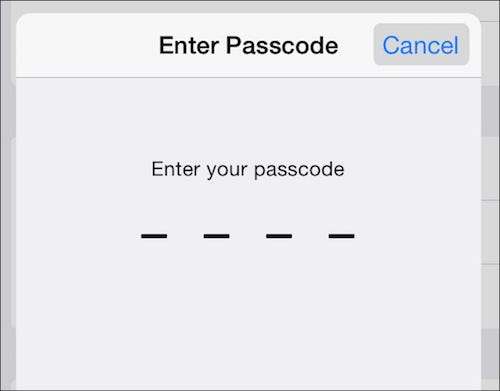
Deoarece ați adăugat o singură amprentă digitală, o veți vedea listată sub titlul „Amprente digitale”. În această captură de ecran, am înregistrat deja alte patru amprente digitale. Pentru a adăuga o altă amprentă, atingeți „Adăugați o amprentă”.
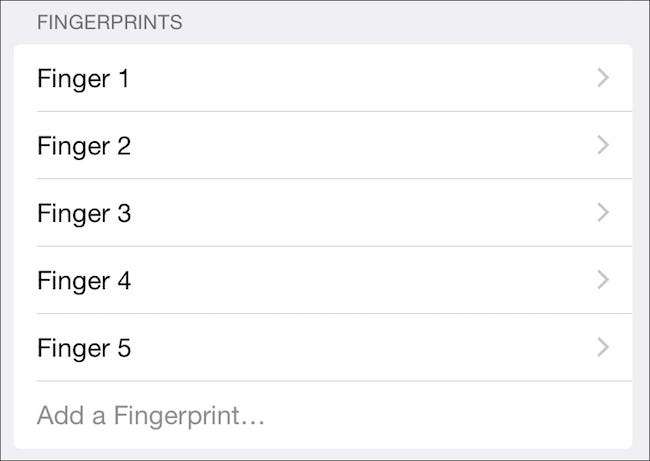
Trebuie să vă instruiți dispozitivul pentru a recunoaște noua amprentă. Apăsați ferm, dar nu faceți clic pe butonul Acasă. Păstrați degetul nemișcat (veți fi certat dacă îl mutați) până când nu vi se va cere să ridicați. În timpul primei faze, dispozitivul va scana părțile cărnoase ale degetului și apoi în a doua fază, va scana zonele periferice.
Când ați terminat, veți vedea următoarea confirmare.
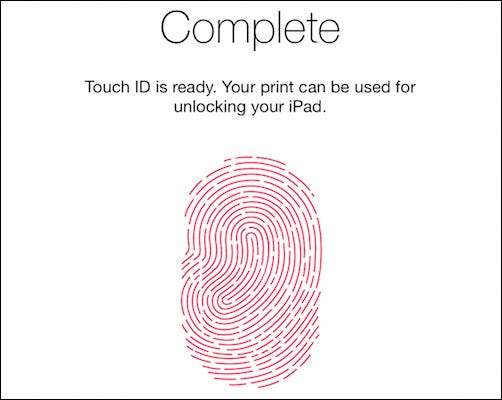
Touch ID nu are nicio idee care sau ale cui degete adăugați, așa că pur și simplu le numește „Finger #”. Degetul 1 va fi cel pe care l-ați configurat inițial dispozitivul, astfel încât este ușor de reținut, dar dacă adăugați mai multe, ar putea deveni puțin confuz.
În setările Touch ID, așezați degetul pe senzor, iar amprenta asociată va deveni gri.
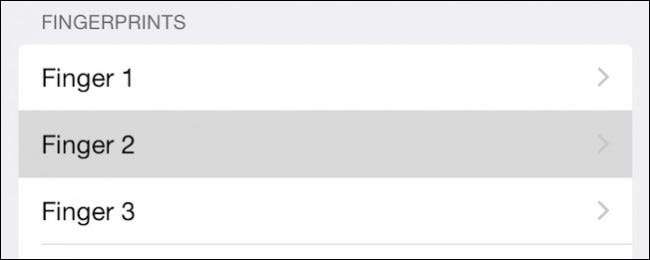
Dacă atingeți fiecare amprentă, le puteți redenumi ceva mai ușor de identificat. Rețineți, de asemenea, că puteți atinge „Șterge amprenta digitală” pentru a o elimina din orice motiv, de exemplu, dacă ați adăugat pe altcineva și nu doriți să mai poată accesa dispozitivul.
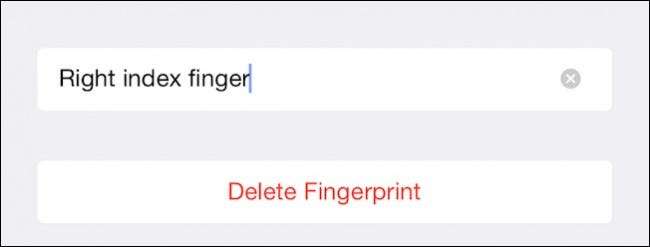
Este important să rețineți că, de obicei, nu puteți efectua modificări majore la un dispozitiv fără codul dvs. de acces. De exemplu, de fiecare dată când reporniți dispozitivul, va trebui să utilizați parola pentru a putea debloca din nou dispozitivul. Deci, dacă împărtășiți dispozitivul cu alții, există mai mult stimulent să vă înregistrați degetul în loc să vă împărtășiți codul de acces.
De asemenea, puteți dezactiva complet Touch ID sau pentru funcții individuale, ceea ce este perfect dacă nu doriți ca cineva cu acces să efectueze achiziții neautorizate cu Apple Pay sau prin ITunes și App Store.
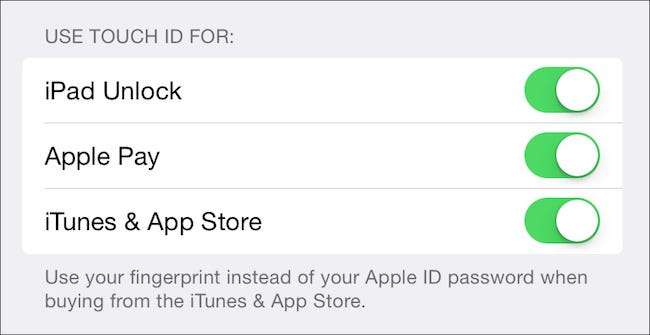
Ce-i drept, cei dintre noi care utilizăm dispozitive iOS mai noi sunt destul de bine luați cu Touch ID și sperăm că Apple îl va integra în cele din urmă în laptopurile lor.
Este ușor să îl respingeți cinic ca un truc neoriginal care servește doar la vânzarea mai multor produse Apple, dar după câteva utilizări (nu mai introduceți parola ori de câte ori doriți să descărcați o aplicație), probabil că o veți găsi la fel de indispensabilă ca și noi . Faptul că puteți adăuga, redenumi și șterge degetele îl face doar un plus util și un plus sensibil la dispozitivele mobile Apple.
Acestea fiind spuse, vă invităm comentariile și întrebările pe această temă. Forumul nostru de discuții este deschis și suntem întotdeauna bucuroși să aflăm de la dvs.







